Статьи из блога
Настраиваемый автотекст
В комментариях к заметке В чем различие между Автозаменой и Автотекстом появился вопрос:
В Word 2007 есть еще кнопочка настраиваемый автотекст. Как это работает?
О работе с Автотекстом я уже писал ранее в заметках:
Как создать элемент автотекста в редакторе Word и Автотекст и Word 2007
Автор вопроса, вероятно, имеет в виду команду Настраиваемый автотекст, доступную для вывода на панель быстрого доступа в виде кнопки. Причем, эта кнопка имеет такую же иконку, что присвоена и команде Автотекст. Однако, разница между ними лишь в исходном содержании элементов.
Первоначально, коллекция Настраиваемого автотекста пуста, а коллекция Автотекста содержит уже некоторые элементы, например, СЛУЖЕБНОЕ, Мои наилучшие пожелания и др. Поэтому, когда вы выведете кнопку Настраиваемый автотекст на панель быстрого доступа и щелкните по ней, то сможете наблюдать лишь изменение состояния иконки кнопки (поскольку элементов в коллекции нет):
В редакторе Word 2007 элементы автотекста распределяются по коллекциям. Коллекциями называют готовые образцы объектов или варианты их редактирования (форматирования). Эти коллекции могут содержать как текст, так и графические элементы. Примеры коллекций вы можете наблюдать, если на вкладке Вставка в группе команд Страницы выберете команду Титульная страница. Откроется список имеющихся в редакторе образцов титульных страниц:
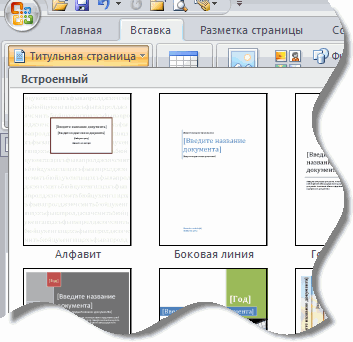
Аналогично устрена и коллекция элементов автотекста, при этом вы можете добавлять свои образцы в коллекцию или переопределять элементы по коллекциям.
Давайте, в качестве закрепления навыков, добавим новый элемент автотекста в коллекцию Настраиваемый автотекст. Для этого напечайте какой-нибудь текст в документе и выделите его. Затем нажмите сочетание клавиш «Alt+F3». Откроется диалоговое окно Создание нового стандартного блока:

Щелкните на поле Коллекция, которое содержит раскрывающийся список и выберите коллекцию Настраиваемый автотекст (в самом низу списка). Нажмите ОК, чтобы закрыть окно. Теперь щелкните на кнопке Настраиваемый автотекст на панели быстрого доступа и вы увидите коллекцию с вашим текстом:
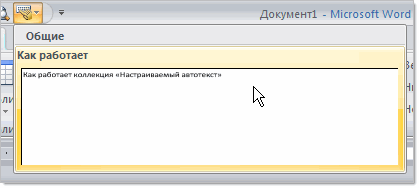
Если вы хотите переопределить какой-то элемент коллекции, то это можно сделать через диалоговое окно Организатор стандартных блоков. Перейдите на вкладку Вставка и в группе команд Текст нажмите кнопку Экспресс-блоки и выберите команду Организатор стандартных блоков. Откроется одноименное диалоговое окно:
Отсортируйте для удобства поиска блоки (элементы) по алфавиту, щелкнув по заголовку соответствующего поля. Найдите в списке элемент Ваш покорный слуга и выделите его. Затем нажмите кнопку Изменить свойство. Откроется уже знакомое диалоговое окно Создание нового стандартного блока (см.рисунок выше).
Щелкните на поле Коллекция, которое содержит раскрывающийся список и выберите коллекцию Настраиваемый автотекст (в самом низу списка). Затем щелкните на поле Сохранить в и выберите из списка Building Blocks.dotx. Это нужно для сохранения данного элемента в файле шаблона, содержащем все коллекции. Нажмите ОК, чтобы закрыть окно. Появится запрос Переопределить стандартный блок?. Подтвердите переопределение, а затем закройте окно Организатор стандартных блоков.
Проверьте содержание вашей коллекции, щелкнув на кнопке Настраиваемый автотекст на панели быстрого доступа.
При закрытии документа или выходе из редактора Word может появится диалоговое окно с запросом на сохранение изменений в файле Building Blocks.dotx. Если вы хотите сохранить сделанные изменения, то подтвердите, иначе - откажитесь от сохранения изменений.
Метки: word 2007 | автозамена | автотекст | коллекции | экспресс-блоки
Просмотров: 31379
Подписаться на комментарии по RSS
Версия для печати
Еще записи по вопросам использования Microsoft Word:
- 10 вопросов и ответов по редактору Word (1 часть)
- 3 способа очистки списка недавно открытых документов
- Microsoft Office: популярные команды на одной вкладке
- Ribbon XML Editor — программа редактирования интерфейса Word 2007, 2010
- Word 2007: добавляем свою вкладку и свои команды
- Word 2007: полотно, рисунки, линии
- Word 2007: смена формата сохранения файла
- Word 97 - решение проблемы с отображением символов на линейке
- Автоматизация текстового набора в Word
- Автоматическая нумерация билетов
- Автоматическая расстановка переносов
- Автоматическое сохранение всех открытых документов
- Автоматическое сохранение документа при его закрытии
- Автотекст и Word 2007
- Автотекст с последовательной нумерацией
- Белый текст на синем фоне в Word 2007
- Белый текст на синем фоне: ностальгия по DOS
- Быстрая смена ориентации страниц документа
- Быстрая смена регистра букв (слов) или их размеров
- Быстрое изменение стиля форматирования текста
- Быстрое создание нового документа на основе шаблона
- Быстрый доступ к диалоговому окну Параметры страницы
- Быстрый доступ к папке с шаблонами Word
- Ввод повторяющихся фрагментов текста в Word 2007
- Ввод часто повторяющихся фрагментов текста

 Форум
Форум Читают
Читают Обсуждают
Обсуждают страницы
страницы сайты
сайты статистика
статистика
Комментариев: 21
Большое спасибо!!!
Не нашла где вопросы задавать, поэтому спрошу здесь.
В ворде 2007 есть вкладка элементы управления, можно их как-то связать между собой, чтобы в случае изменения одного поля менялись все остальные?
Потому как во вставке титульной страницы "годовой отчет" там два поля даты и они каким-то образом завязаны между собой, при изменении даты в одном поле, она изменяется и в другом поле!
Естественно. Они завязаны через закладки. Нажмите в документе Shift+Ctrl+F5 и вы увидите список закладок в вашем документе. Перейдите к одной из них и вы, может быть, поймете, как они связаны между собой. Попробуйте также включить режим отображения кодов полей вместо их значений (Alt+F9). Только сразу не пугайтесь. Успехов.
Поищите на этом блоге информацию по закладкам, это поможет вам в поисках ответа на ваш вопрос.
И ничего в закладках пусто. А Alt+F9 не работает, ничего не происходит
И я не про экспресс-блоки говорю, а про вкладку разработчик-элемент управления-вставка даты
И я про нее говорю. Я себе это представляю так: вставляем это поле для ввода даты. Делаем его закладкой и дальше используем его как нам заблагорассудится. Но если закладок нет, тогда нужно разбираться на месте. Пришлите, если не трудно, этот файл мне на viter точка alex собака gmail точка com
Валентина, посмотрите вот эту заметку, возможно подойдет в вашем случае.
Добрый день! Подскажите пожалуйста, есть такая функция в Word, не знаю как она называется правильно. Собственно, поэтому и пишу вам
Видела ее у нотариусов, кнопкой Tab двигаешься от одной части текста к другой, при этом в док-те эти поля "подсвечиваются", тем самым не давая пропустить необходимые сведения.
Я работаю с договорами и постоянно что-то забываю отредактировать. Для своего удобства просто подсветила нужные поля другим цветом, но ведь есть выход гораздо удобнее...
Помогите пожалуйста своим советом!
Благодарю заранее.
Есть такой способ.
Если вам в документе нужно изменять только поля, то удобно защитить документ от редактирования с разрешением вводить только данные в поля форм.
Подсвечивать поля цветом тоже не обязательно, об этом уже позаботились авторы самой программы. В настройках есть пункт «Затенение полей» в виде выпадающего списка. Укажите там «Всегда» и поля будут всегда подсвечены темно-серым цветом.
В Word 2007 для этого нужно зайти в Параметры Word→Дополнительно:
В Word 2003 — Сервис→Параметры→вкладка «Вид»
Спасибо Вам!!
Добрый вечер.
Извините просто незнаю как задать вопрос в новой ветке.
Подскажите как вывести значек WORD чистый лист на панель быстрый запуск.
Влад, вот заметка на эту тему: Как добавить кнопки на панель быстрого доступа в Word 2007
Вам нужна команда "Создать (FileNewDefault)". Она находится в списке поля "Выбрать команды из: «Часто используемые команды»".
Подскажите пожалуйста,где находится эта кнопка "Настраиваемый автотекст" и как её на панель быстрого доступа вывести?Помогите!!!
Прочитайте заметку "Как добавить кнопки на панель быстрого доступа в Word 2007". Кнопка называется "Автотекст" и находится в группе "Все команды"
Спасибо,Александр,вы мне очень помогли...
Добрый день.
В Word 2003 не работает функция автотекста. То есть сам текст для автозавершения в "коллекции" исправно сохраняется, при начале ввода этого текста всплывает подсказка "Нажмите ВВОД для вставки", но при нажатии ВВОД ничего не происходит, курсор просто перескакивает на строку вниз, т.е. делает абзац, как при обычном нажатии ВВОД.
В чем может быть проблема?
можете подсказать макрос для вставки экспресс-блоков???
Как копировать эти самые блоки (автотекст) из одного шаблона в др. речь идёт о Word 2007).
Я в одном шаблоне уже сделал штук двадцать элементов автотекста. А мне надо ещё пользовать др. шаблоном, в которые тоже нужны эти элементы автотекста.
Как это реализуется в Word 2007.
В Word 2003 можно было копировать автотекст из одного шаблона в др.
terminator, элементы автотекста хранятся в шаблоне Building Blocks.dotx (по умолчанию, в коллекции "Автотекст") или в Normal.dotm (в зависимости от ваших предпочтений). Судя по всему, вы сохранили ваши элементы автотекста в собственном шаблоне. Однако, если бы вы сохранили автотекст в общем файле-шаблоне Building Blocks.dotx, то элементы были бы доступны во всех шаблонах, которые вы создаете и используете на данном компьютере.
Я могу предположить, что в конкретном шаблоне вам нужны только определенные элементы, которые вы сами для себя определили, а не встроенные по умолчанию. В этом случае действительно, обычным образом эти элементы не скопировать в другой шаблон (способом, доступным в ранних версиях редактора).
Однако, я вижу такой вариант решения ситуации. Создайте свой личный файл-шаблон для элементов автотекста (наподобие Building Blocks.dotx) и поместите его в спецкаталог для этого. У меня этот путь таков: C:\Documents and Settings\USER_NAME\Application Data\Microsoft\Document Building Blocks\1049.
Теперь этот файл с элементами автотекста будет доступен вам из любых документов.
Антон Кокин, да, вы правы, я сохранил автотекст в собственном шаблоне.
Да, я теперь тоже знаю, чтобы автотекст был для всех шаблонов, его надо помещать в Building Blocks.dotx по этому адресу. Да, вы правильно предположили, что у меня в организаторе стандартных блоков только мой автотекст. Буду знать, что нельзя скопировать автотекст из одного шаблона в другой.
В принципе я сделал, как вы указали (содать свой личный файл-шаблон), но только не заново создавал автотекст, а сделал так: Вставка - Экспресс блоки - Организатор стандартных блоков - Выбирал по очереди каждый автотекст - Изменить свойства - Сохранить в Building Blocks. НУЖНО ОБРАТИТЬ ВНИМАНИЕ: чтобы Сохранить в Building Blocks было активным, небходимо, чтобы там был хоть элемент автотеста. В результате в файле Building Blocks.dotx появляются все наши автотексты, которые теперь доступны для всех шаблонов. Теперь копируем наш шаблон куда-нибудь (например, на рабочий стол). Помещаем в папку с шаблонами шаблон, куда надо было добавлять автотекст. Открываем пустой документ и делаем тоже самое Вставка - Экспресс блоки - Организатор стандартных блоков - Выбирал по очереди каждый автотекст - Изменить свойства - только Сохранить выбираем в Normal.dotm. В результате в шаблоне появляются нужные автотексты. Причём файл Building Blocks.dotx остаётся без автотекста.
Добрый день! Подскажите пожалуйста я пыталась создать с помощью экспресс-блоков выпадающее нестандартное меню из нескольких пунктов, т.е когда наводишь мышью на место где нужно выбрать из списка правой кнопкой выпадает меню которое мне надо. Оно выпадает, но там не только мои введенные услуги, но и встроенные. Вот как оставить мои, и как избавиться от не своих,незнаю.